모니터 하나이상을 사용하는 다중모니터를 사용 중에 갑자기 모니터 한쪽 안켜짐 문제가 발생하는 경우가 있으며 그 외에도 노트북에 USB를 연결해서 모니터를 추가로 연결해서 사용하는 경우에도 갑자기 검은화면이 뜨면서 켜지지 않는 경우가 발생하는데 이런경우 USB-C에 연결된 절전모드 해제해서 모니터 한쪽 전원이 켜지지 않는것을 해결할 수 있습니다.



만약 이러한 경우가 아니라 모니터가 신호없음이나 케이블연결안됨으로 켜지지 않는다면 듀얼모니터 설정을 다시확인하고 모니터의 RGB,CMYK,DP등 연결된 케이블과 모니터 설정상태가 맞는지 확인해보세요
간혹 컴퓨터를 장시간 사용하지 않고 돌아오면 모니터 설정이 변경되어 켜지지 않는 경우가 있습니다.
모니터 한쪽 안켜짐 체크사항
노랗 목차
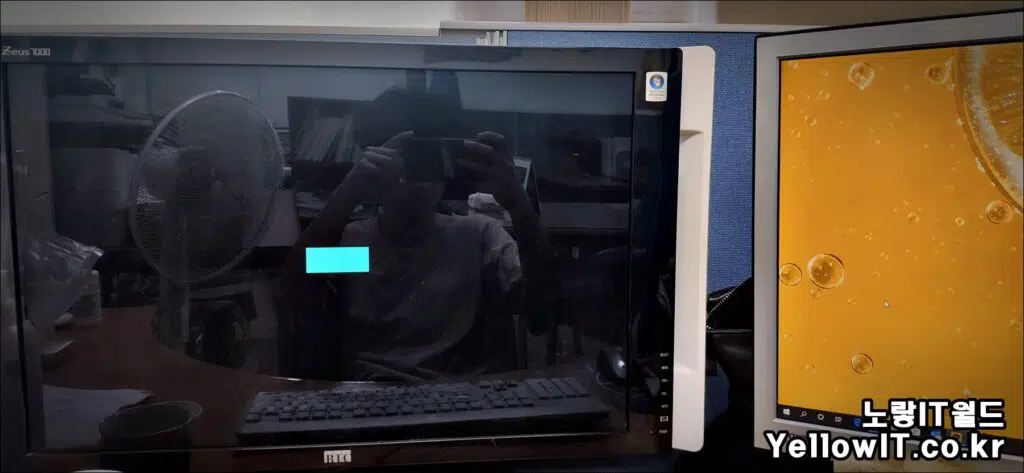
싱글이나 듀얼등 모니터 한쪽이 안켜짐 상황이라면 우선 모니터가 고장이 난것인지 아니면 컴퓨터의 문제인지 하나하나 체크합니다.
- 컴퓨터와 모니터가 연결되어 있는지 확인
- 컴퓨터와 모니터를 연결하는 케이블은 메인보드와 그래픽카드 2군대가 있으며 이때 메인보드가 아닌 그래픽카드와 모니터를 연결하는것이 좋습니다.
- 모니터 전원 케이블이 제대로 연결되어 있는지 전원이 공급중인지 확인
- 다른 모니터 전원케이블로도 연결해봅니다.
그 외 컴퓨터 본체는 켜지는데 모니터만 켜지지 않고 전원을 키는 경우 컴퓨터에서 삐익 하고 소리만 난다면 컴퓨터 컴퓨터에 장착된 램이 외부 충격으로 빠졋을 수 있습니다.

컴퓨터 본체를 열어 메모리카드를 다시 꼽아봅니다.
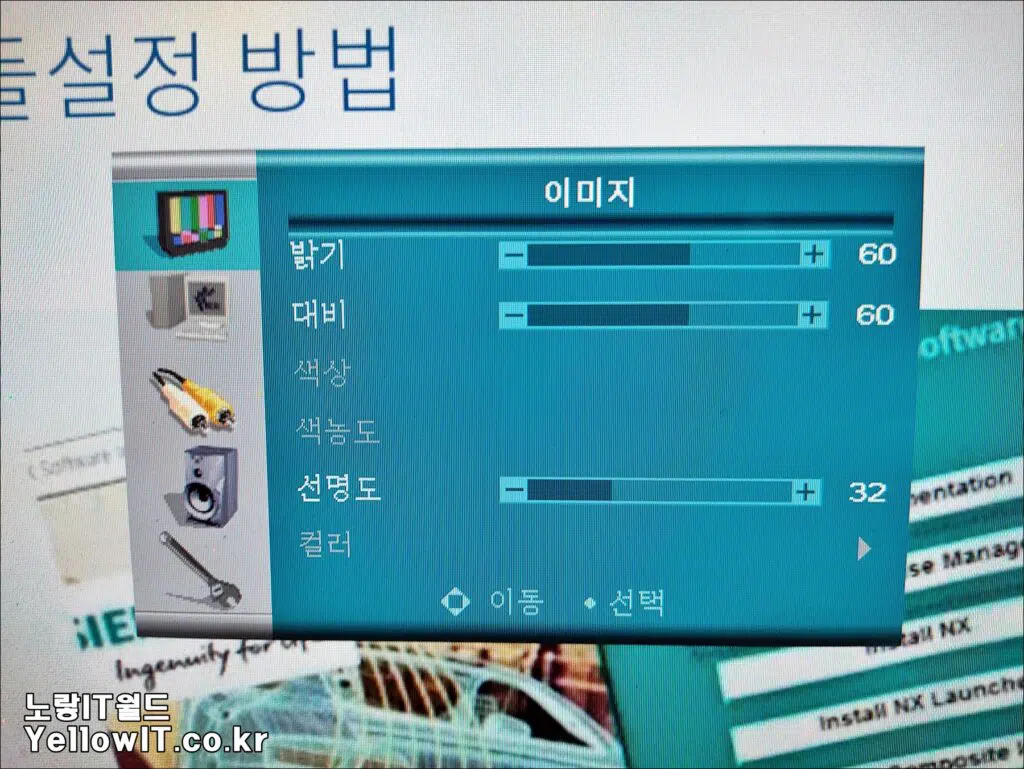
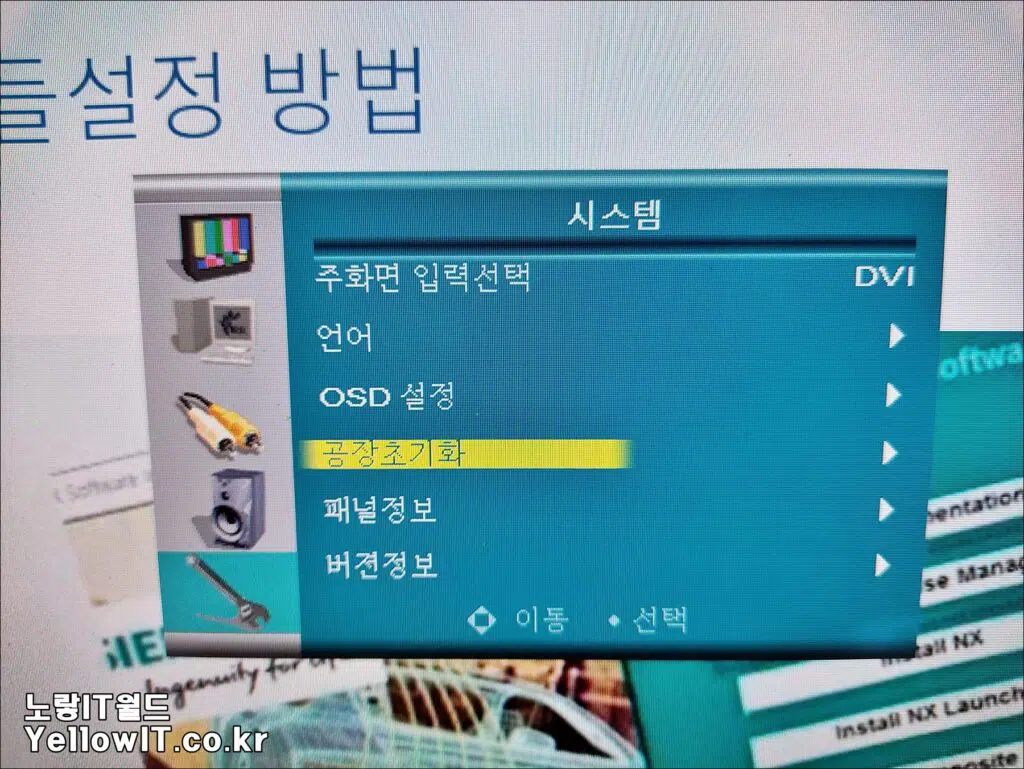
모니터가 잘못 설정된것이 있다면 모니터 메뉴를 통해 공장초기화를 눌러주면 모든 설정이 모니터초기화가 진행됩니다.
컴퓨터 최대 절전모드 해제
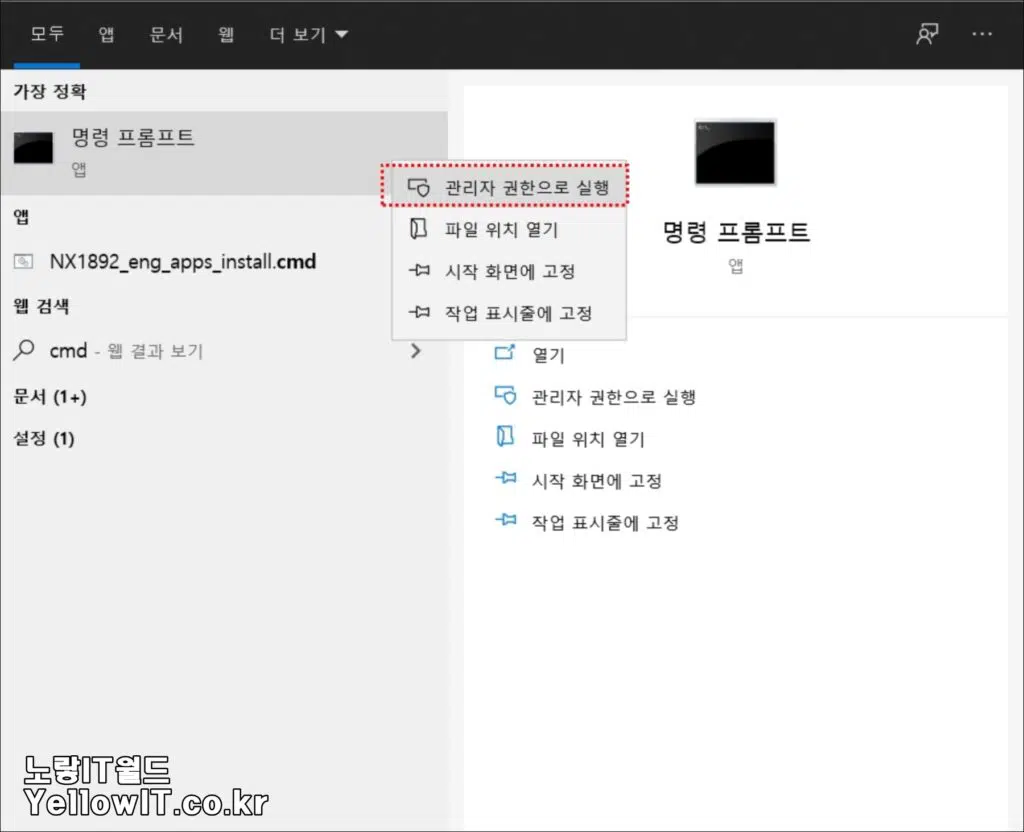
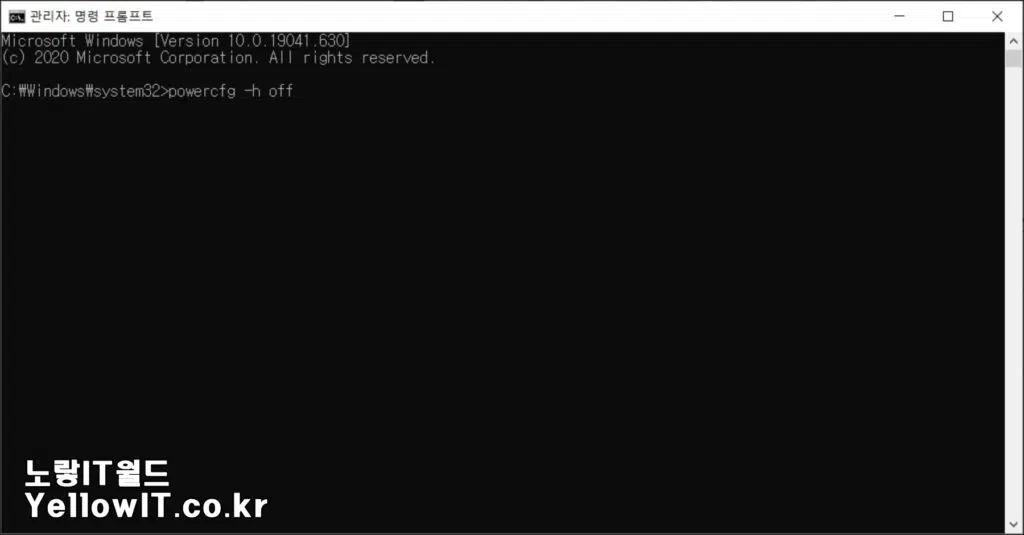
CMD 및 명령프롬프트를 관리자권한으로 실행 후 아래 명령어를 입력합니다.
powercfg -h off그리고 X를 눌러 종료합니다
이것으로 컴퓨터 최대 절전모드를 해제해 검은화면이 뜨는것을 해결할 수 있습니다.
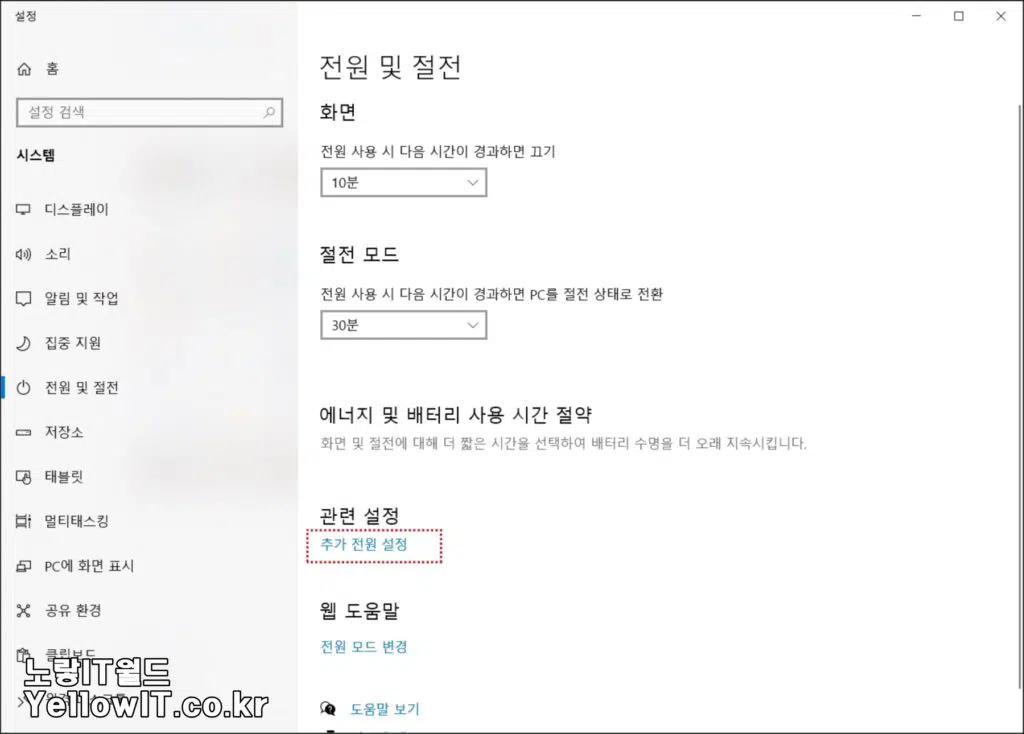
전원 및 절전설정을 통해 컴퓨터나 모니터가 절전모드로 들어가는것을 해제합니다.
윈도우10의 경우 추가 전원 설정을 선택합니다.
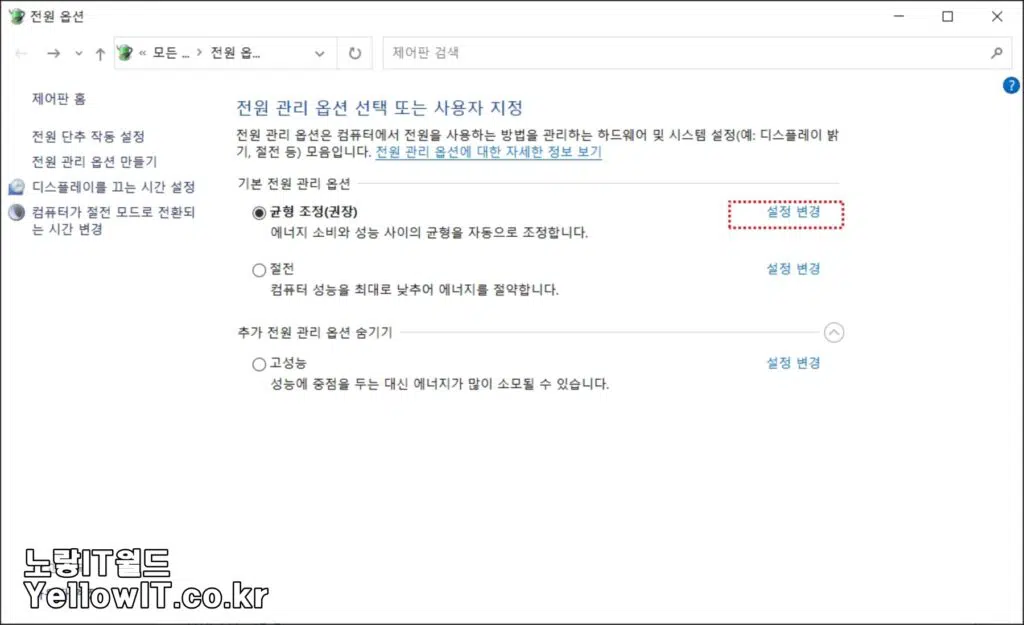
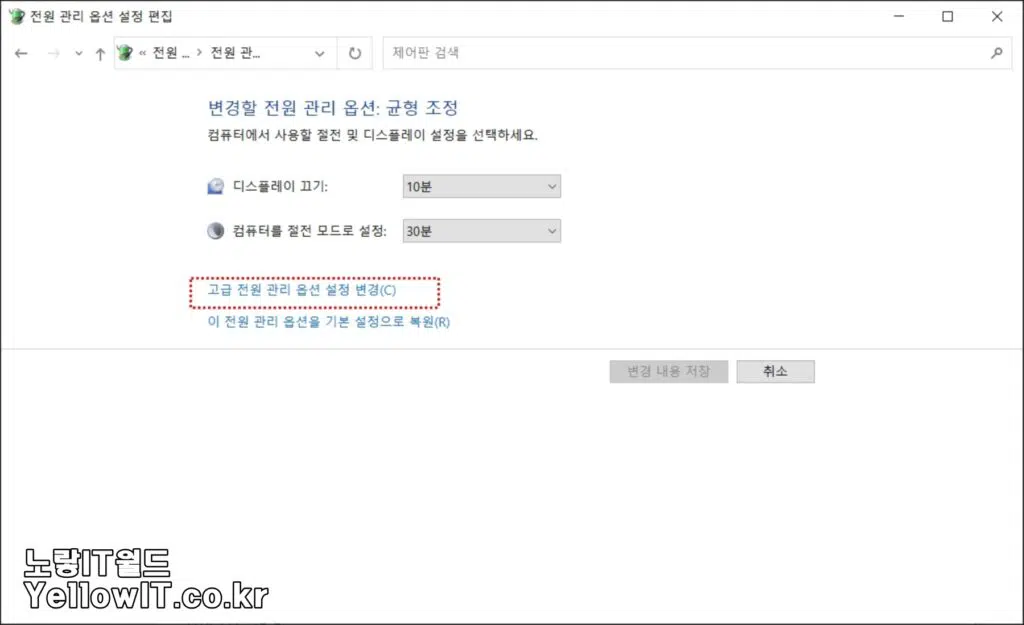
설정변경 -> 고급전원 관리옵션 설정변경을 선택합니다.
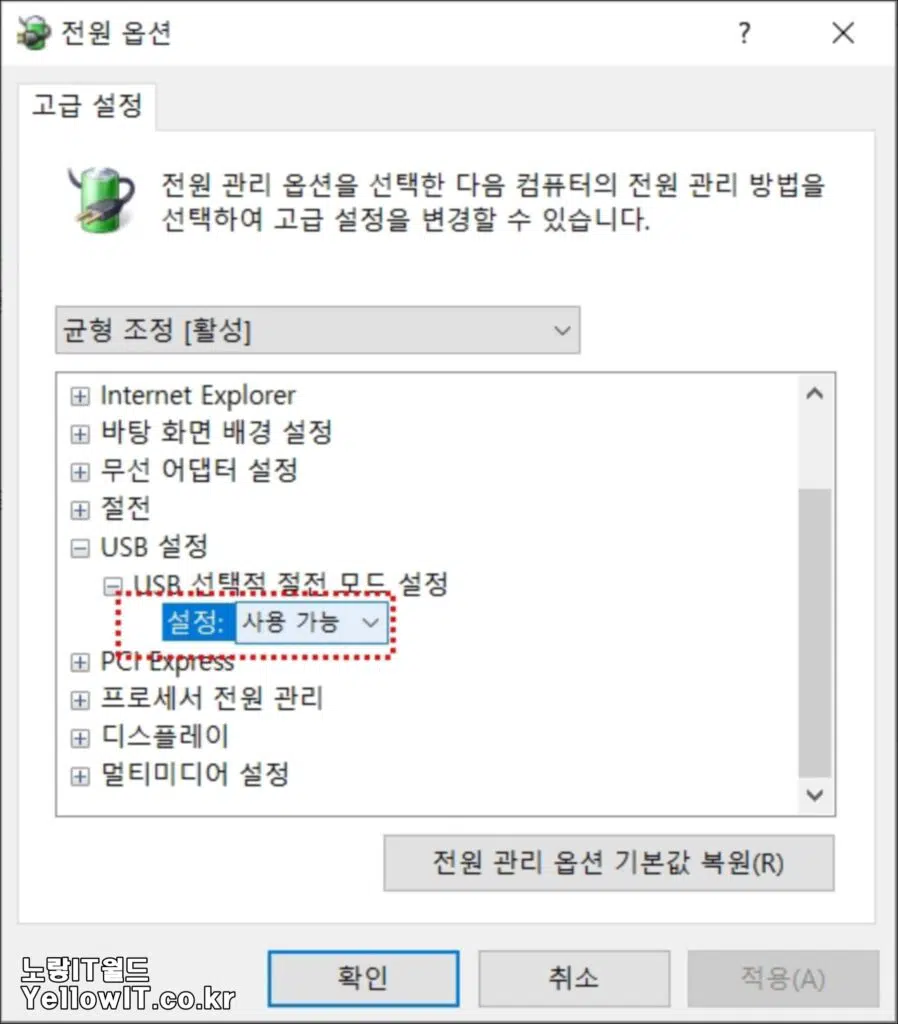
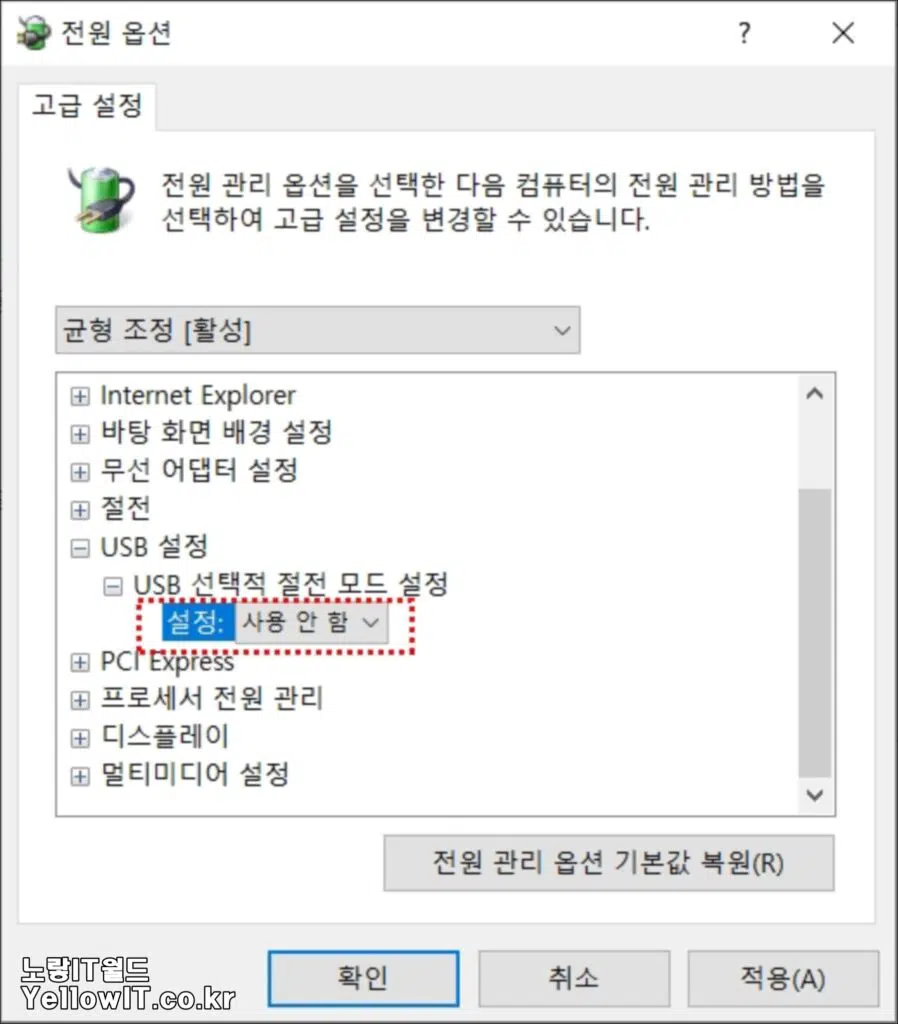
그럼 윈도우7까지 제공하던 컴퓨터 절원옵션을 통해 절전모드 설정이 가능합니다.
노트북의 USB-C 타입 케이블등을 이용해 듀얼모니터를 사용하는 분들이라면 USB 절전모드를 “사용안함“으로 해제합니다.
장치관리자 USB 선택적 절전모드 설정 없는경우
- 만약 일부 노트북에서 USB절전모드가 없는 경우라면 메인보드 바이오스 설정 “BIOS COMS MODE”로 부팅합니다.
- BIOS 설정에 진입 > Advanced > USB Charge in sleep mode를 On으로 변경하시면 됩니다. (기본 모드는 OFF입니다.)
장치관리자 USB 절전모드 해제
장치관리자에 있는 USB 절전모드도 해제합니다.
범용 직렬 버스 컨트롤러 -> USB 루트허브의 속성으로 들어갑니다.
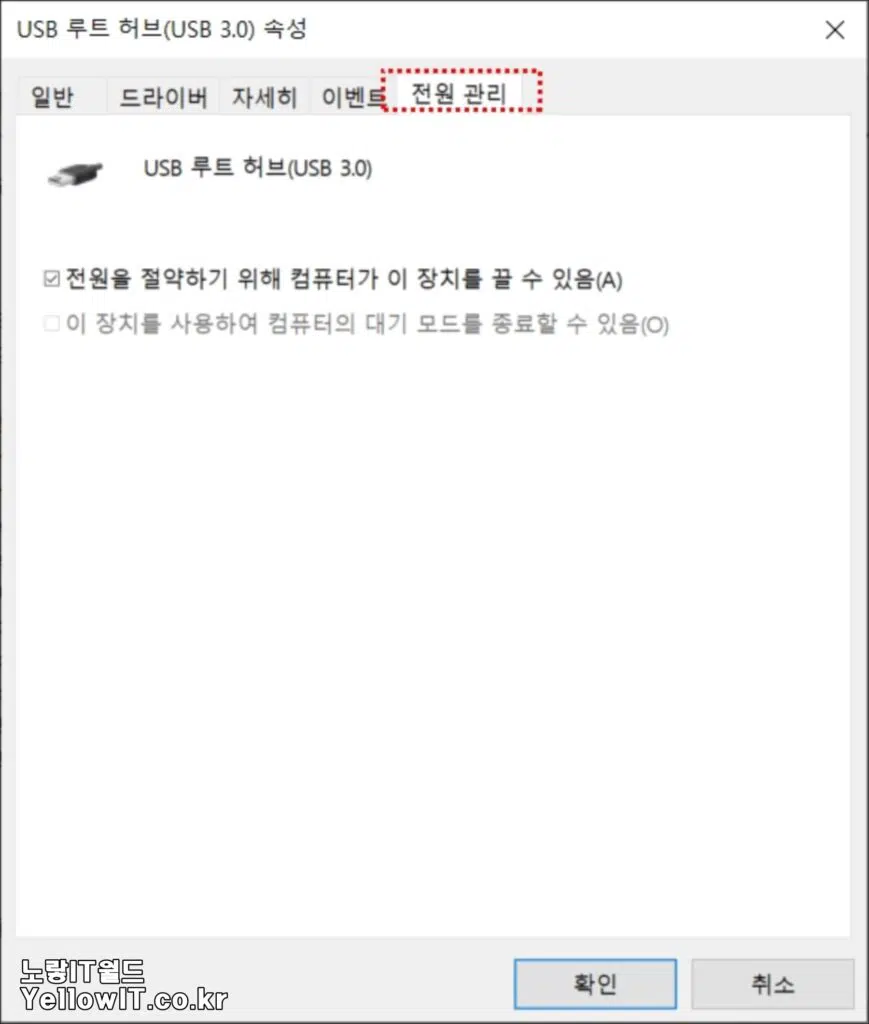
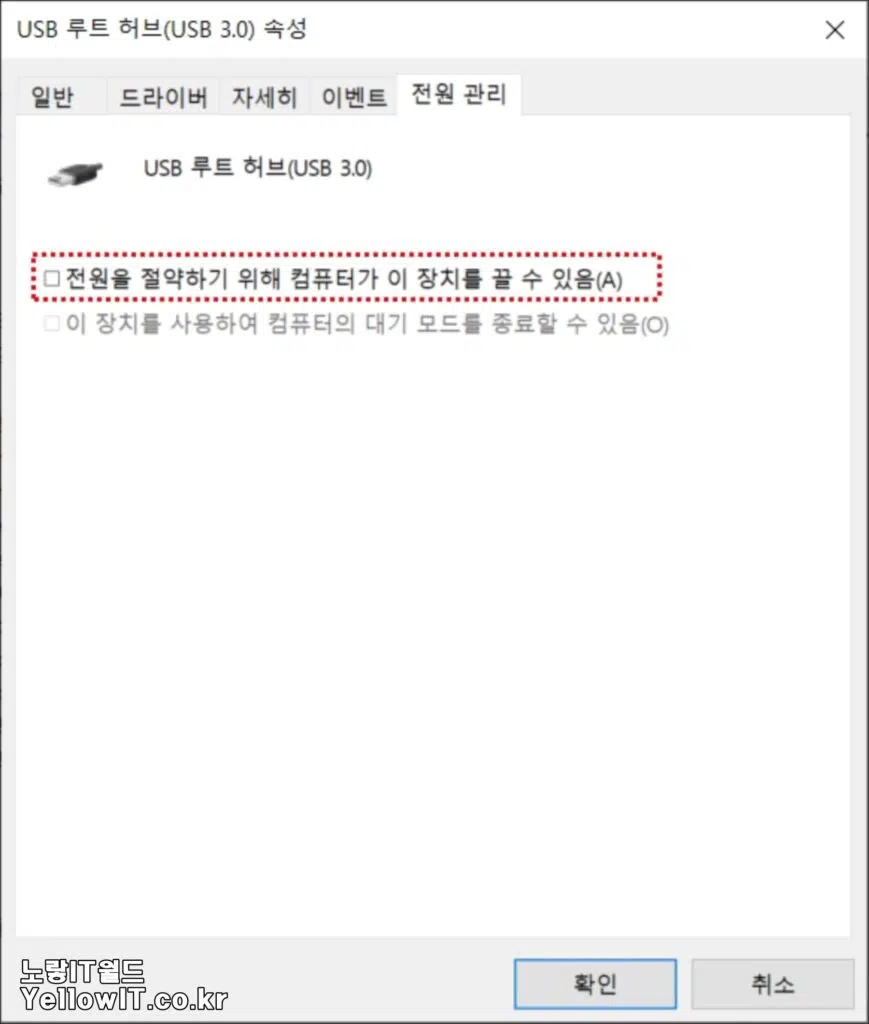
전원관리탭으로 이동합니다.
전원을 절약하기 위해 컴퓨터가 이 장치를 끌 수 있음
활성화되어 있느것을 체크해제합니다.
그럼 USB에 연결된 모니터의 대기모드 접속을 차단해 모니터가 안켜지는 문제가 해결됩니다.

감사합니다 덕분에 고쳤어요ㅠ_ㅠ
hp노트북 사용중인데 usb설정항목이 안보일경우 어떻게하나요
hp노트북의 경우 일부 지원하지 않는 경우가 있습니다. 아마 HP Command Center 라고 하는 프로그램을 통해 별도의 절전모드 및 쿨러설정이 가능하며 그 외에 usb절전모드의 경우 bios 설정에서 변경가능합니다.
BIOS 설정에 진입 > Advanced > USB Charge in sleep mode를 On으로 변경하시면 됩니다. (기본 모드는 OFF입니다.)